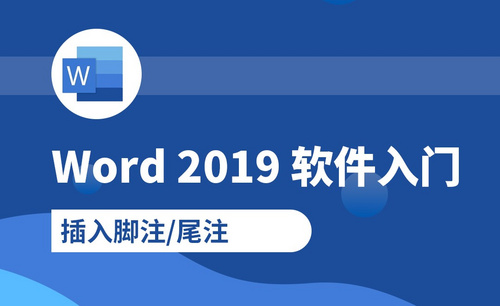Word脚注修改
我们都知道,Word软件是微软公司的一个文字处理器应用程序,它功能强大,操作简单,不仅能制作文档,像我们制作合同、标书等都能用word来完成。其实,像制作合同和标书等,用word软件来完成时,我们需要格外的严谨。有时候,我们会进行word脚注修改;可是大多数同学对这个操作不是很熟悉。今天,我就给大家分享一下,关于如何完成word脚注修改的方法。感兴趣的同学快看过来吧!

Word脚注修改编号方式你知道该怎么操作吗
我们都知道,Word软件是微软公司的一个文字处理器应用程序,它功能强大,操作简单,制作文档起来更是一把好手,像我们制作合同、标书等都能用word来完成。其实,像制作合同和标书等,用word软件来完成时,我们需要格外的严谨。有时候,我们会进行word脚注修改;可是大多数同学对这个操作不是很熟悉。今天,我就给大家分享一下,关于如何完成word脚注修改的方法。感兴趣的同学快看过来吧!
1、首先,我们打开Word文档;接着,我们在word中加入一些文字,只是简单输入一些即可。如下图所示:

2、接下来,我们点击【引用】的按钮;然后,我们选择【插入脚注】的选项。如下图所示:
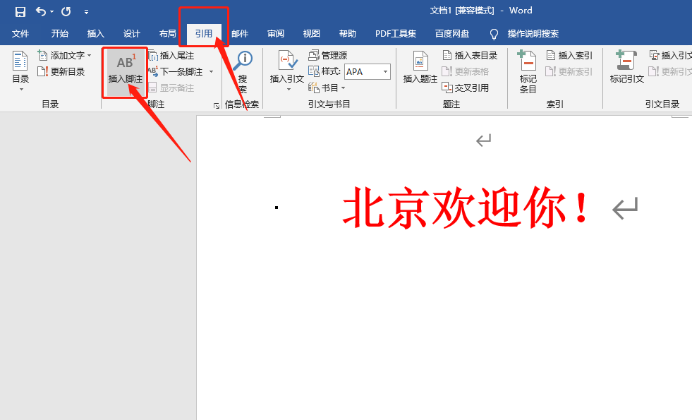
3、下一步,我们就可以在底部看到添加好的脚注了。默认其编号是阿拉伯数字。如下图所示:
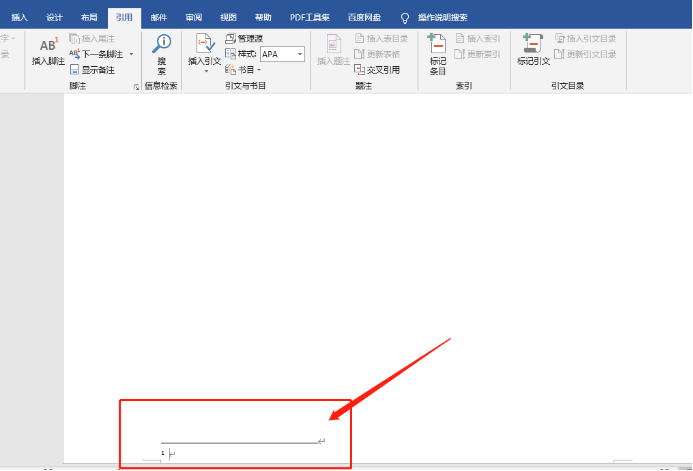
4、下面,我们点击上方脚注旁边的【三角符号】。如下图所示:
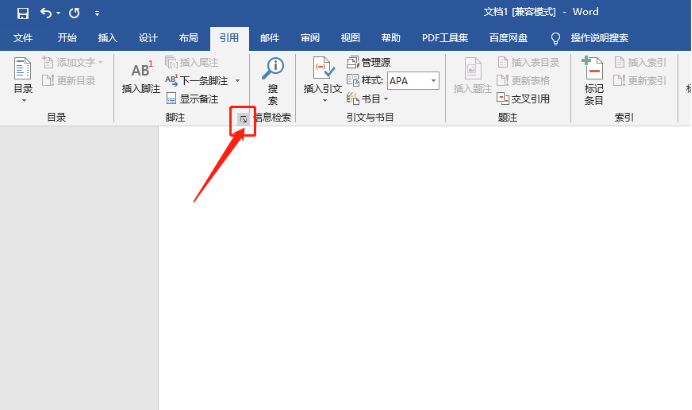
5、这个时候,界面上会弹出【脚注和尾注】的对话框;我们在【编号格式】中下拉框选择自己想要的编号样式即可。如下图所示:
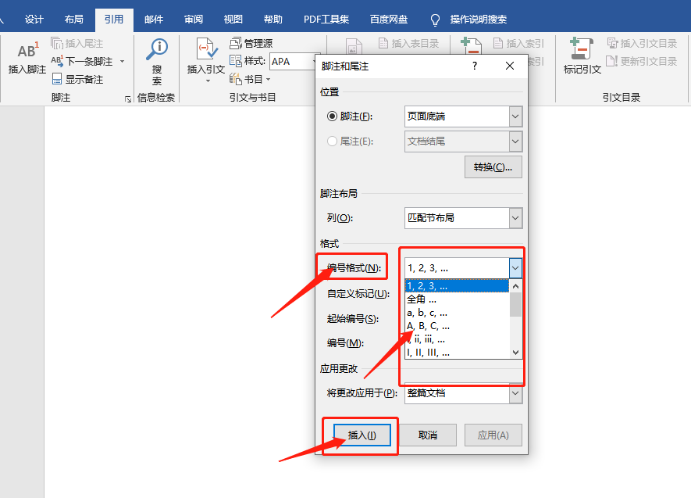
6、最后,我们回到底部的脚注部分,你会看到脚注的编号已经被修改过来了。操作完成!如下图所示:
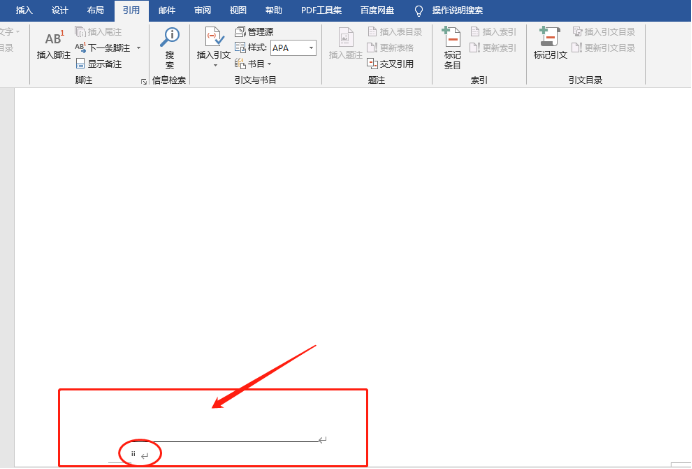
好了,这就是今天我要教给大家的word脚注修改的方法啦!你们学会了吗?这样一来,我们的脚注就修改好了;是不是很简单呀?我们只要在【引用】的按钮中找到【小三角】进行点击,并在【脚注和尾注】中进行修改就可以了!那我们今天就到这里了,还有不会的小伙伴抓紧时间去试试吧!我们下次再见!
本篇文章使用以下硬件型号:联想小新Air15;系统版本:win10;软件版本:Microsoft Office Word 2019。